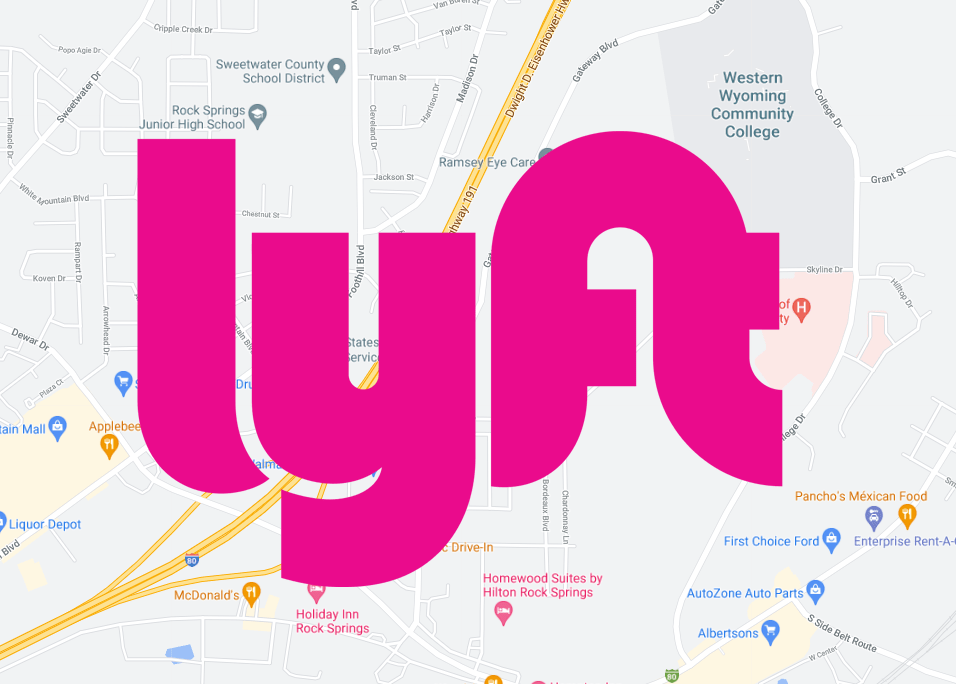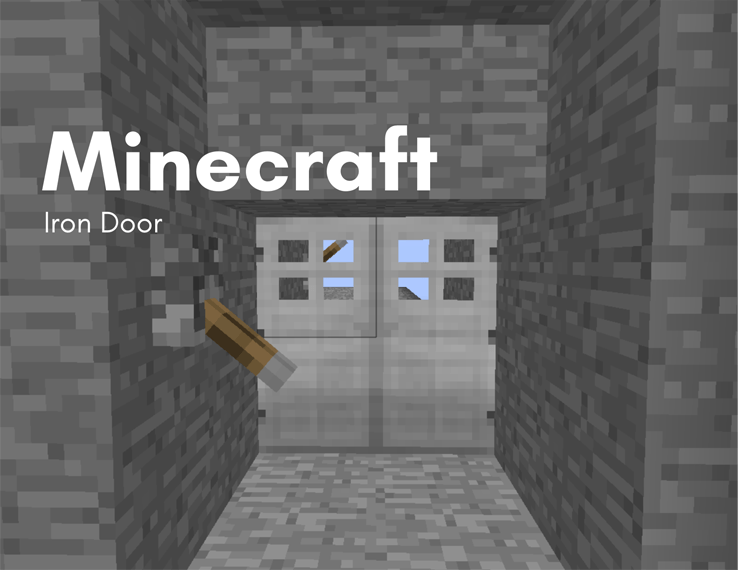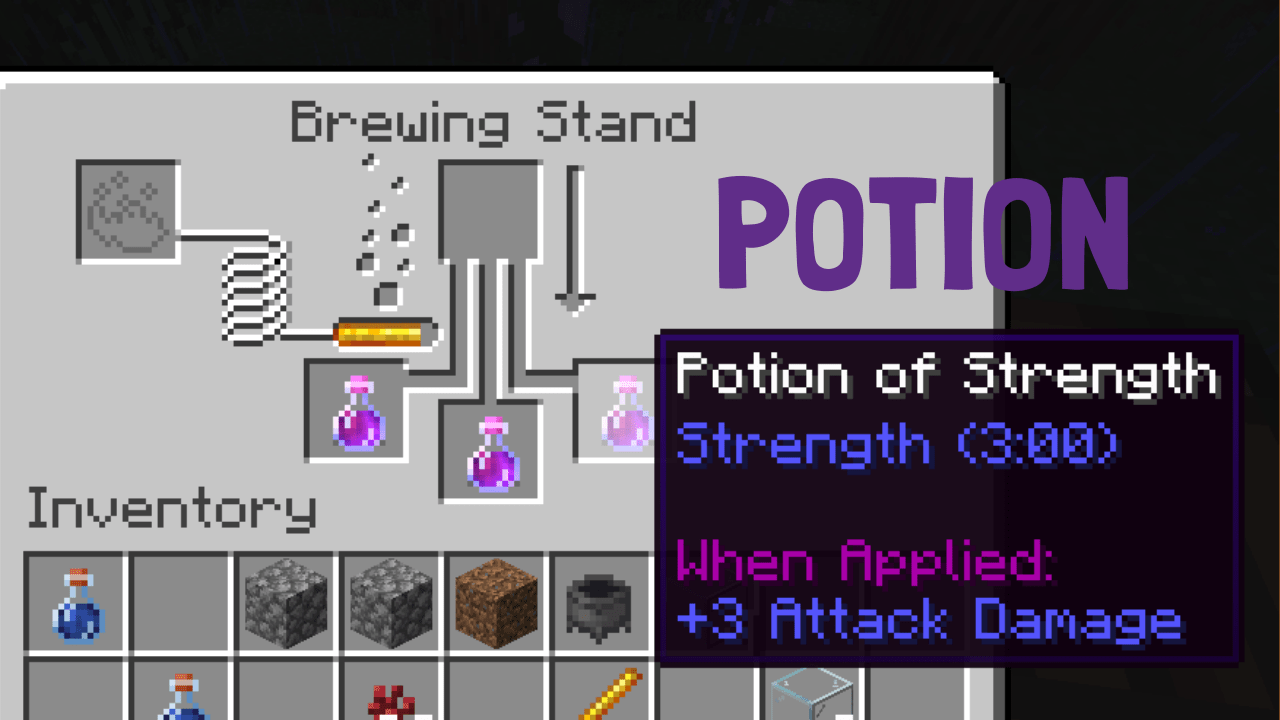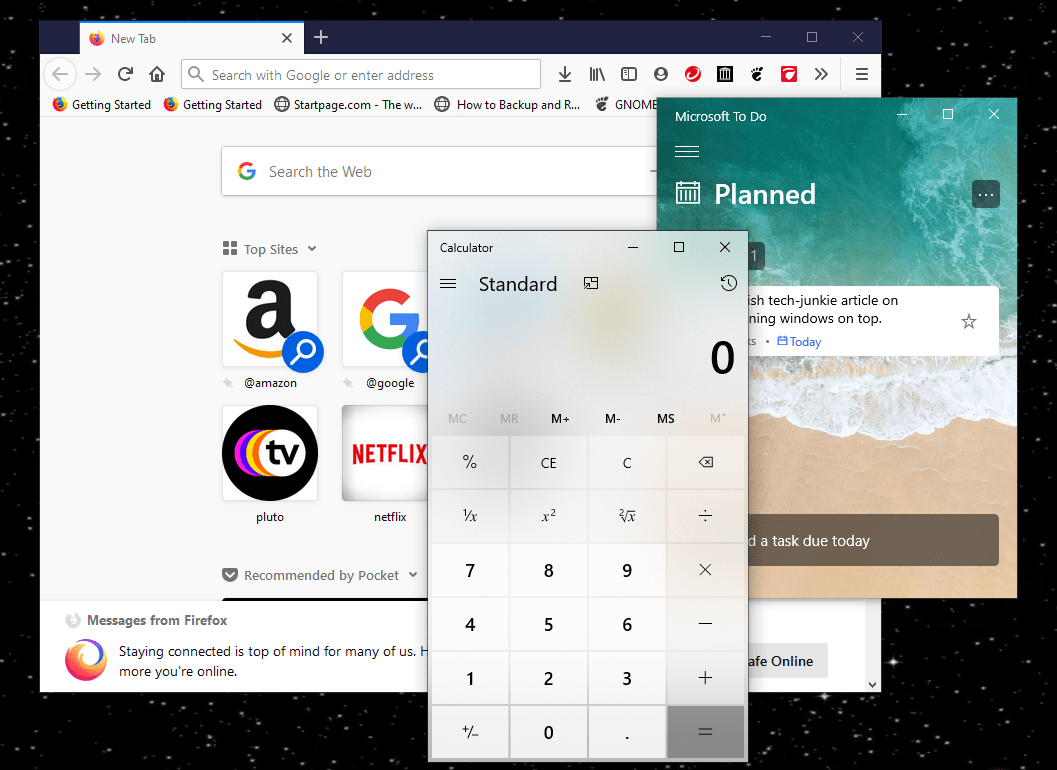Опитвали ли сте да създадете акаунт в GroupMe, но се отказахте, защото трябваше да предоставите телефонния си номер? Възможно ли е дори да използвате приложението, без да го правите?

В наши дни сигурността в мрежата е от първостепенно значение и хората не обичат да дават личната си информация, освен ако не е строго необходимо. В тази статия ще разберем дали GroupMe може да се използва без телефонен номер.
Мога ли да използвам GroupMe без телефонен номер?
Накратко, отговорът на този въпрос е не. За да започнете да използвате GroupMe, трябва да предоставите телефонен номер. Но преди да го направите, първо трябва да изтеглите приложението. Той е безплатен и достъпен в Google Play Store, Apple Store или Windows Phone Store.
Следващата стъпка е да създадете акаунт. Този процес е доста ясен. Трябва да предоставите своя имейл адрес и надеждна парола. Като алтернатива можете да свържете GroupMe с вашия акаунт във Facebook или Twitter.
В един момент по време на регистрацията ще бъдете помолени да въведете телефонния си номер. Причината, поради която GroupMe се нуждае от това, е да ви изпрати код за потвърждение или ПИН. След като го получите, ще трябва да вмъкнете кода в приложението. По този начин потвърждавате, че притежавате този телефонен номер.
Когато изпълните тази стъпка, няма да бъдете помолени да предоставите номера си никога повече.

Ами ако не получих кода?
Когато добавите телефонния си номер, може да отнеме няколко минути, докато кодът пристигне. В някои случаи обаче може изобщо да не получите кода. Това може да се случи, защото GroupMe не може да изпрати кода до вашия телефонен оператор.
Ако GroupMe не успя да изпрати кода в рамките на пет минути, не се паникьосвайте. За да завършите процеса на проверка, можете да изпробвате следното:
- Не опреснявайте браузъра си и не затваряйте приложението си. Поддържайте GroupMe активен. Не рестартирайте процеса на регистрация, тъй като той ще генерира нов код. Това от своя страна може да усложни нещата.
- Изпратете имейл до екипа за поддръжка на GroupMe и обяснете проблема. Имайте предвид, че екипът винаги е там, за да ви помогне да разрешите всички проблеми, които може да срещнете.
- Когато екипът отговори, въведете кода в приложението, за да завършите процеса.

Използване на приложението
След като настроите акаунта си, е време да започнете да разговаряте с хора. Както при другите незабавни съобщения, можете да изпращате директни съобщения до други потребители и да споделяте изображения, мемове или видеоклипове с тях. Но истинската сила на GroupMe е илюстрирана в груповите чатове.
За да изпитате удоволствието от споделянето, първо трябва да направите група. Този процес далеч не е труден. Просто следвайте тези стъпки:
- Отворете приложението и изберете иконата на балонче.
- Докоснете Старт група
- Изберете името и аватара.
- Намерете членовете, които искате във вашата група, като въведете тяхното име, телефонен номер или имейл. Можете също да разглеждате вашите контакти в GroupMe.
- Докоснете Готово или иконата на отметка.
Контрол на групата
Когато създавате група, автоматично ставате неин администратор. Това означава, че имате пълен контрол над групата. Можете да добавяте или премахвате членове и да променяте името на групата и/или аватара. Ако някога се затрупате с неща, можете да изтриете групата или да прехвърлите собствеността.
Как да добавяте или премахвате членове
Като администратор на групата може да искате да опресните групата си с нови членове. Направете следното, за да добавите нови хора:
- Отворете чата и кликнете върху аватара на групата.
- Изберете Членове.
- Докоснете иконата + или изберете Добавяне на членове.
- Поставете името, номера или имейл на човек, който искате да добавите.
- Изберете името на лицето и кликнете върху иконата за отметка.
По желание можете да изпращате на хората споделена връзка. Това ще им позволи да се присъединят към групата.
В случай, че някога се раздразните от член на групата, имате възможност да ги премахнете, като изпълните следните стъпки:
- Изберете аватара на групата и докоснете Членове.
- Докоснете човека, който искате да премахнете.
- Изберете Премахване от (име на група). Ако трябва да премахнете повече от един член, щракнете върху иконата с три точки и докоснете Премахване на членове.
- Изберете хората, които искате да изтриете, и докоснете Премахване.
Премахнатите членове ще могат да се присъединят отново към групата само ако настоящите членове ги поканят.
Играя наоколо
За съжаление не можете да използвате GroupMe без телефонен номер. Но това в никакъв случай не бива да се нарушава. След като започнете да използвате приложението, ще откриете всички страхотни функции, които то може да предложи. Промяната на имена и аватари, добавянето или премахването на членове са само малка част от невероятните функции на GroupMe. Колкото по -дълбоко се ровите, толкова по -щастливи ще бъдете.
Какви са първите ви впечатления от приложението? Колко групи сте създали? Преименувахте ли ги или вече сменихте техните аватари? Кажете ни в секцията за коментари по -долу!